Mac怎么自动清理缓存?苹果Mac自带功能清理系统缓存教程
发布时间:2016-12-27 来源:查字典编辑
摘要:最近有不少网友在使用苹果Mac设备的时候并不知道应该如何去维护OSX系统,因此设备在使用时间久了之后会出现卡顿的现象。最近有网友&ldquo...
最近有不少网友在使用苹果Mac设备的时候并不知道应该如何去维护OS X系统,因此设备在使用时间久了之后会出现卡顿的现象。最近有网友“数码潮流极客”给出了自己的解决方案,如果你也遇到了这个问题,就来看看Mac自带的功能清理系统缓存来解决试试吧!
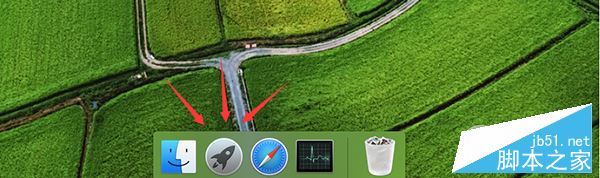
该网友表示,虽然安装第三方软件就能够轻松实现一键清理系统缓存,但是有可能会出现一些奇怪的问题。下面,我们来看看他是怎样运用系统自带功能来清理系统缓存的。
1、选择 Launchpad - 进入设置 - 点击活动监视器。
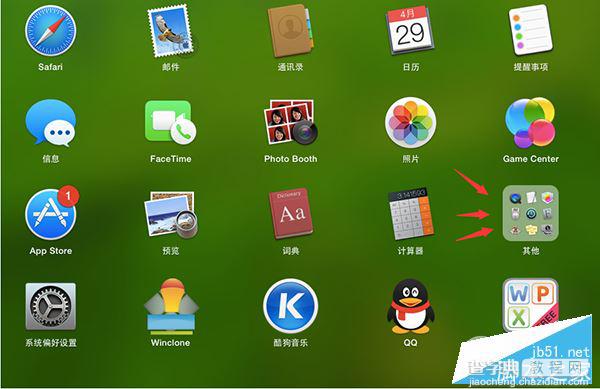
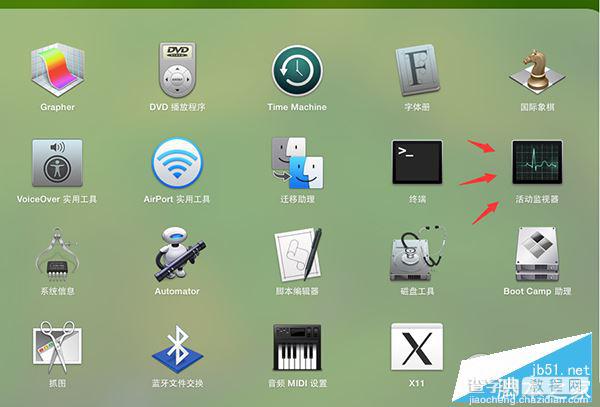
2、在活动监视器的界面中选择要清理的软件,双击 - 点击退出 - 强制关闭,把不需要使用的的软件关闭掉,这样就能够腾出一部分系统运行内存,隔一段时间清理一次即可解决系统卡顿的问题了。
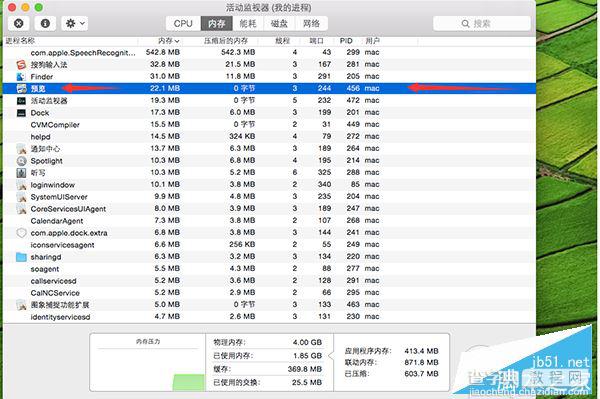
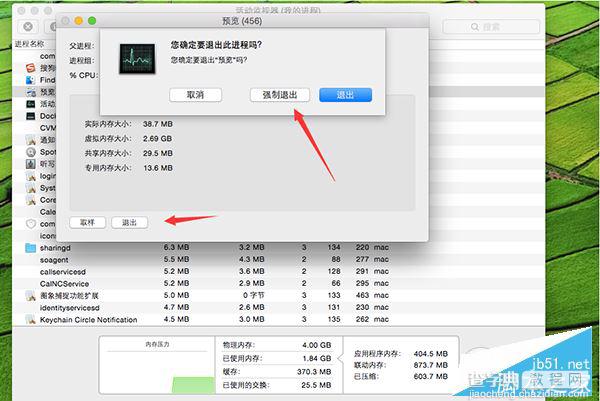
以上就是查字典教程网汇总的关于Mac怎么自动清理缓存?苹果Mac自带功能清理系统缓存教程,大家可以参考学习一下,希望会对大家有所帮助!欢迎大家继续关注其他信息!


